在工作和学习中,我们时常会遇到需要长时间使用电脑的情况。但是有时候为了节能或保护电脑硬件,用户可能会设置自动关机时间。为了防止在重要工作时电脑突然关机,及时检查该设置是非常重要的。本文将详细介绍如何检查电脑设置的自动关机时间以及相应的方法。
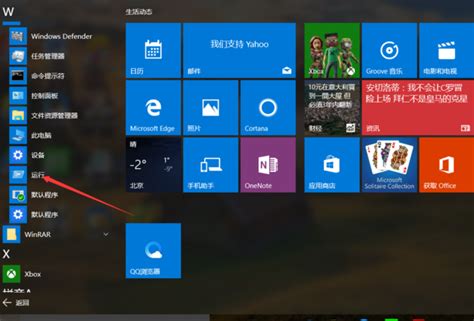
按下“Win + R”组合键,输入“taskschd.msc”,回车打开任务计划程序。
在左侧菜单中,找到“任务计划程序库”,展开,寻找与关机相关的任务。
查看任务的触发条件和设置,确认是否有自动关机设定,若有需要可进行编辑或删除。
右键单击“开始”按钮,选择“电源选项”。
在电源选项中,点击“更改计划设置”,进入当前计划设置。
查看“高级电源设置”,调整计算机的睡眠、关闭硬盘等选项,确保没有意外的自动关机设置。
按下“Win + X”组合键,选择“Windows终端(管理员)”。
在命令行中输入“shutdown a”以取消正在进行的关机操作。
使用“schtasks /query”命令检查所有任务,查看是否有与关机相关的定时任务。
点击左上角苹果标志,选择“系统偏好设置”。
点击“节能”,在这里可以看到关闭显示器和电脑的时间。
调整“计算机进入睡眠”或“关机”的时间,确保不会在工作时自动关机。
打开“终端”应用程序。
输入“pmset g sched”命令,可以查看任何已设置的自动关机任务。
如需移除计划的自动关机,可使用“sudo pmset repeat cancel”,然后输入管理员密码。
最后除了定期检查自动关机设置外,我们还应定期清理电脑的垃圾文件,确保系统运行流畅。另外养成良好的用电习惯,做到节能环保,同时保护电子设备的使用寿命,才是我们每一个电脑用户应有的责任。